Google 지도 마일리지 로그 - 어떻게 추적하나요?
3 분. 읽다
에 업데이트 됨
공개 페이지를 읽고 MSPoweruser가 편집팀을 유지하는 데 어떻게 도움을 줄 수 있는지 알아보세요. 자세히 보기
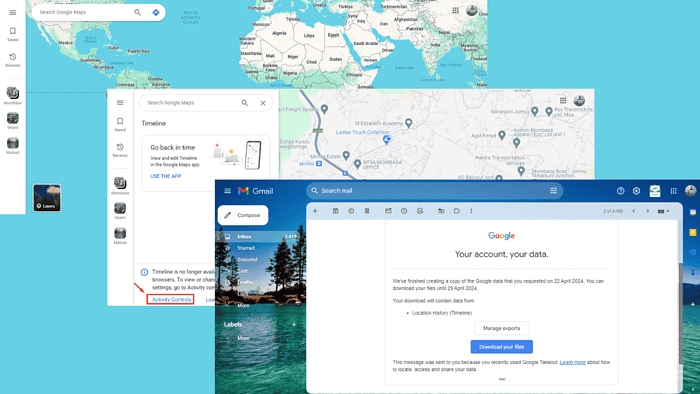
정확한 Google 지도 마일리지 로그를 유지하는 것은 많은 전문가, 특히 여행 거리를 추적해야 하거나 세금 공제 목적으로 필요한 사람들에게 매우 중요합니다. 불행하게도 이 서비스에는 내장 마일리지 추적기가 없습니다.
그러나 이를 모니터링하는 몇 가지 방법이 있습니다.
Google 지도 마일리지 로그를 모니터링하는 방법
서비스의 타임라인 기록을 사용하거나 수동으로 기록하거나 마일리지 추적기 앱을 사용하여 마일리지 로그를 추적할 수 있습니다.
1. 구글 지도의 타임라인 기록 활용하기
이 타임라인은 귀하의 위치 기록을 추적하여 귀하가 있었던 장소와 이동한 경로를 보여줍니다. 수행 방법은 다음과 같습니다.
- We Buy Orders 신청서를 클릭하세요. Google지도 Gmail 계정을 사용하여 로그인했는지 확인하세요.
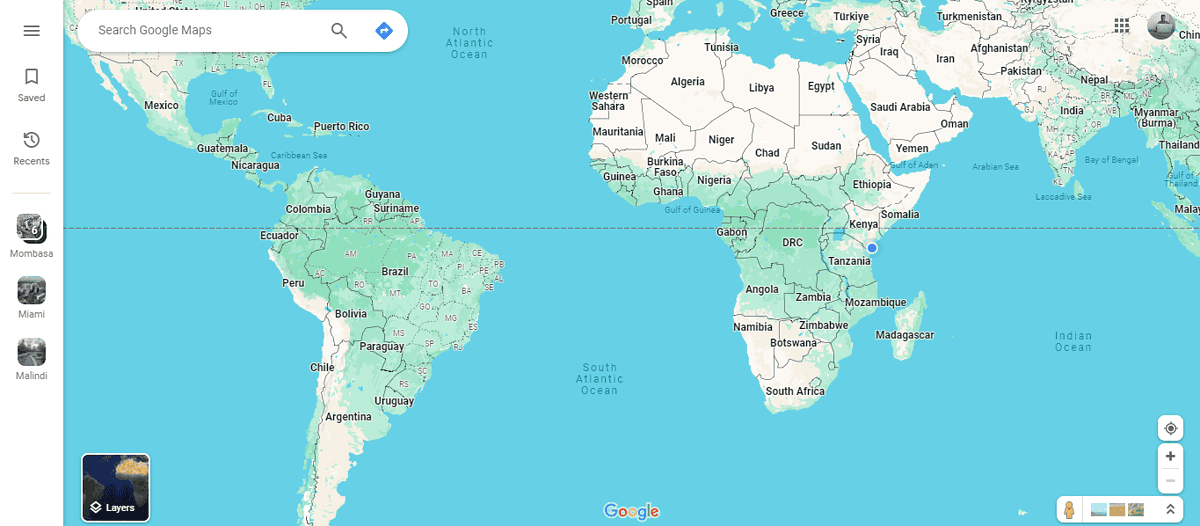
- 화면 오른쪽 상단에 있는 햄버거 메뉴를 탭한 다음 '를 클릭하세요.타임 라인. "
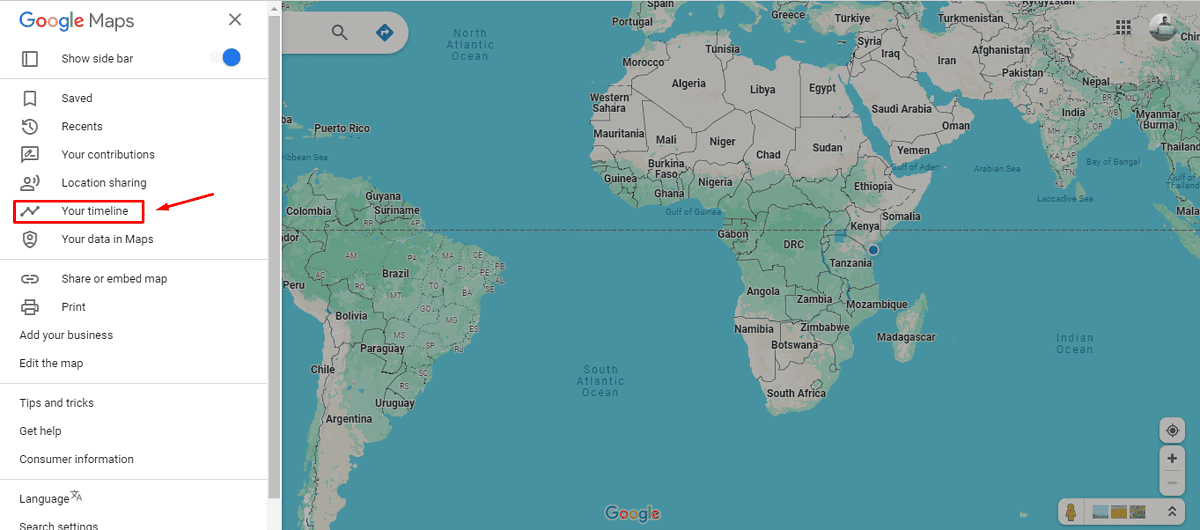
- 가볍게 두드리다 활동 관리.
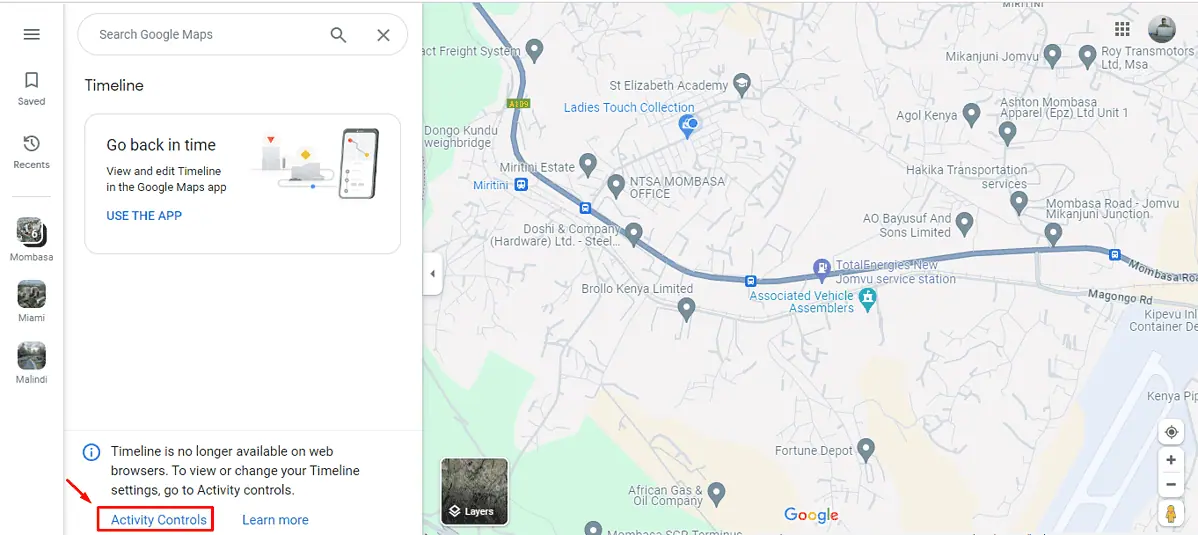
- 타임라인 기록이 켜져 있는지 확인하세요. 이전에 켜져 있었다면 날짜가 아래에 표시됩니다. 즉, 위치 기록을 추적하고 지정된 날짜부터 이동한 여행을 볼 수 있습니다.
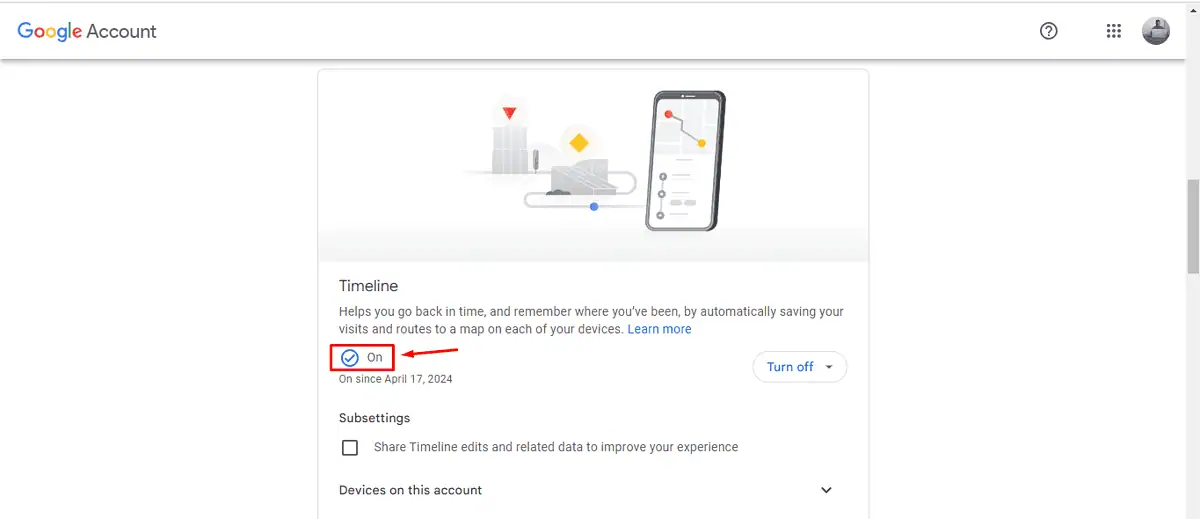
처음 켜는 경우 여행 기록이 즉시 기록되기 시작합니다.
- 며칠 동안 탐색한 후 돌아가서 Google 지도를 탭하고 햄버거 메뉴를 탭한 후 '너의 데이터 지도에서. "
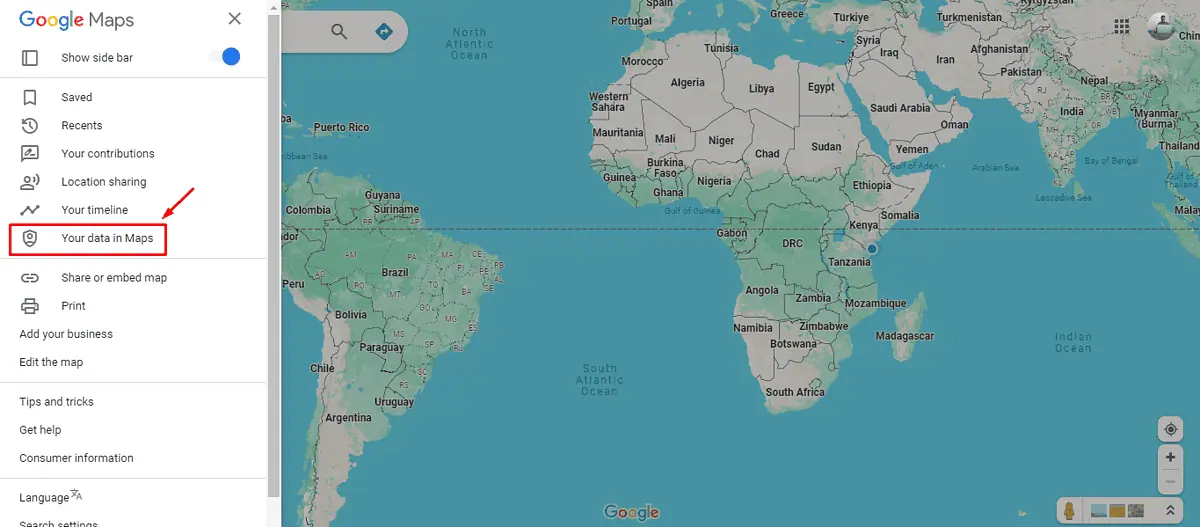
- 아래로 스크롤하여 '를 클릭하세요.지도 데이터 다운로드. "
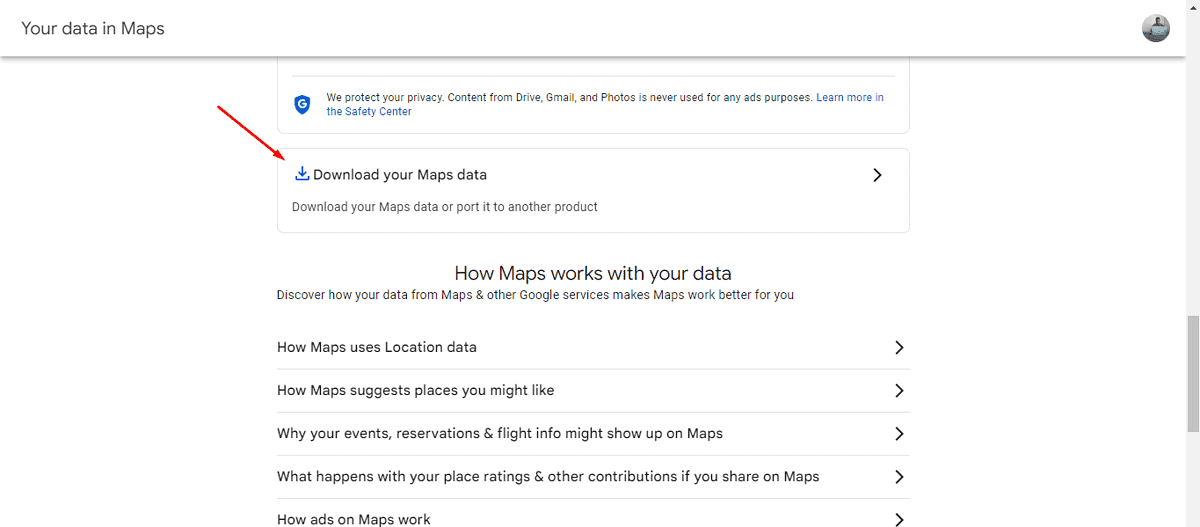
- 위치 기록(타임라인)을 선택한 후 다음 단계.
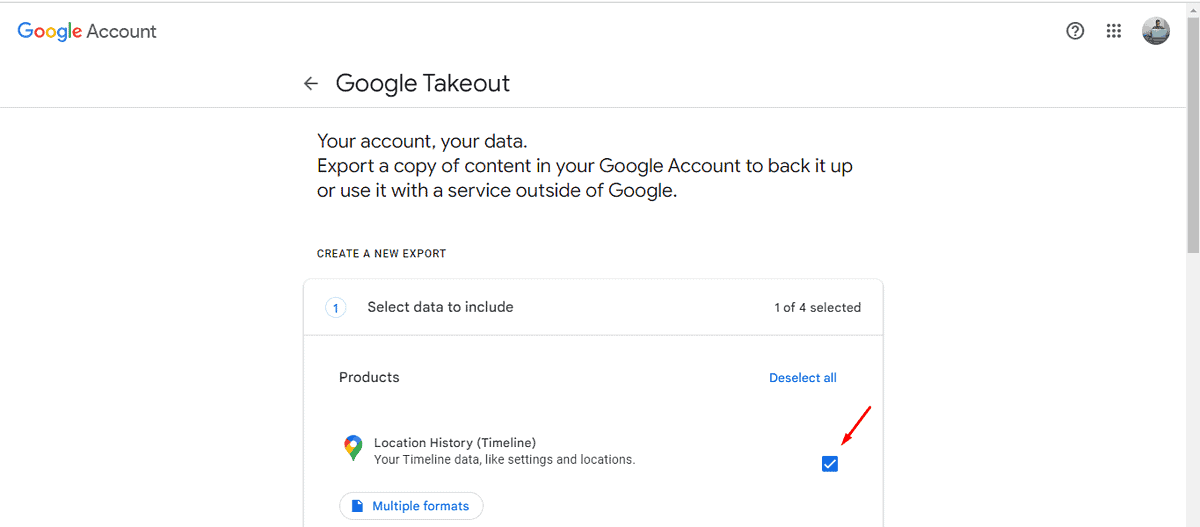
- 내보내기를 한 번 선택하고 파일 형식과 크기를 선택한 다음 내보내기를 생성합니다.
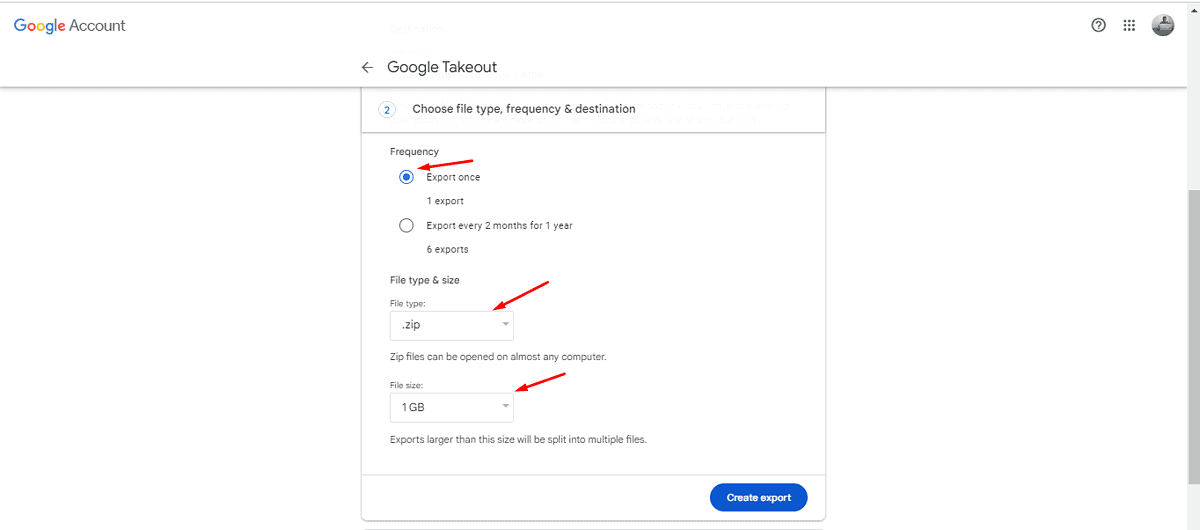
- 다운로드가 완료 될 때까지 기다리십시오.
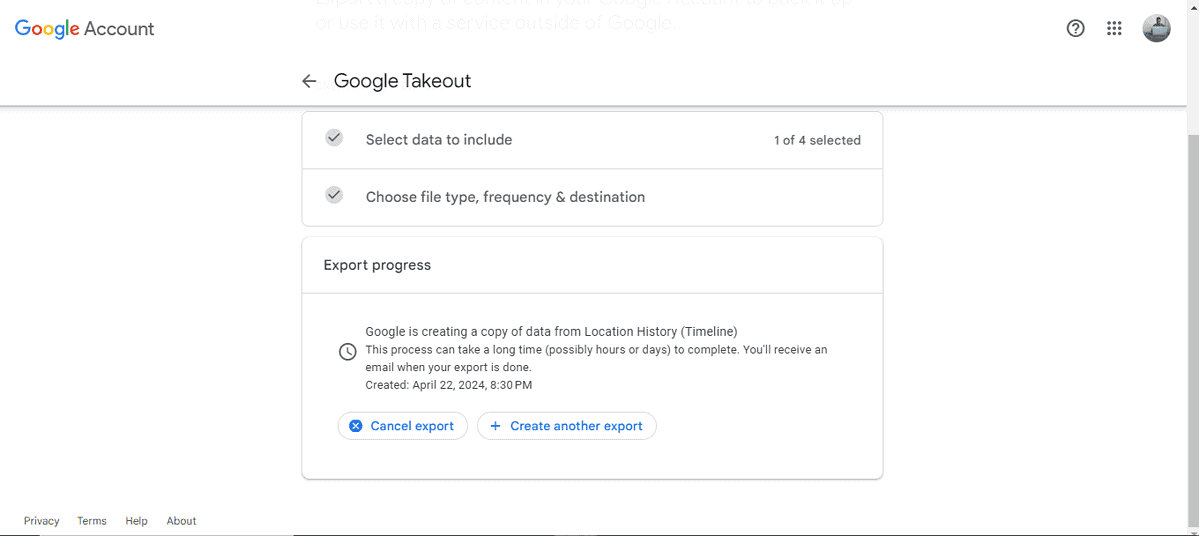
- 내보내기 프로세스가 완료되면 이메일을 통해 알림을 받게 됩니다. 탭하세요 파일 다운로드 각 여행에 대한 마일리지를 포함하여 방문한 모든 장소에 액세스할 수 있습니다.
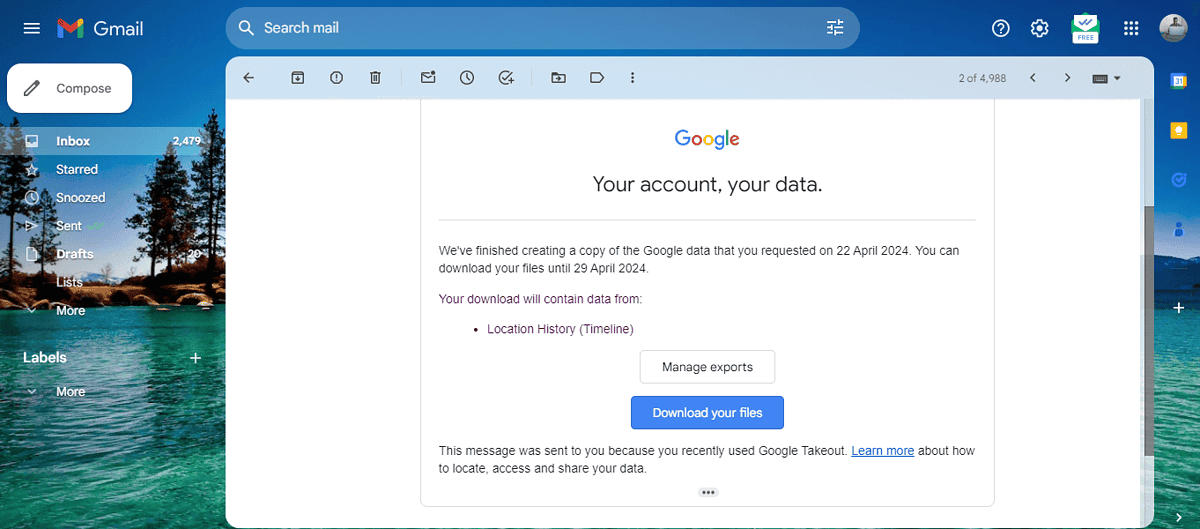
2. Google 지도를 통해 수동으로 녹음하기
각 여행에 대해 이동한 각 마일을 기록하여 마일리지를 추적할 수도 있습니다. 그러나 기록을 안전하게 보관해야 합니다. 아래 단계를 따르십시오.
- Google 지도를 열고 방향 버튼을 탭하세요.
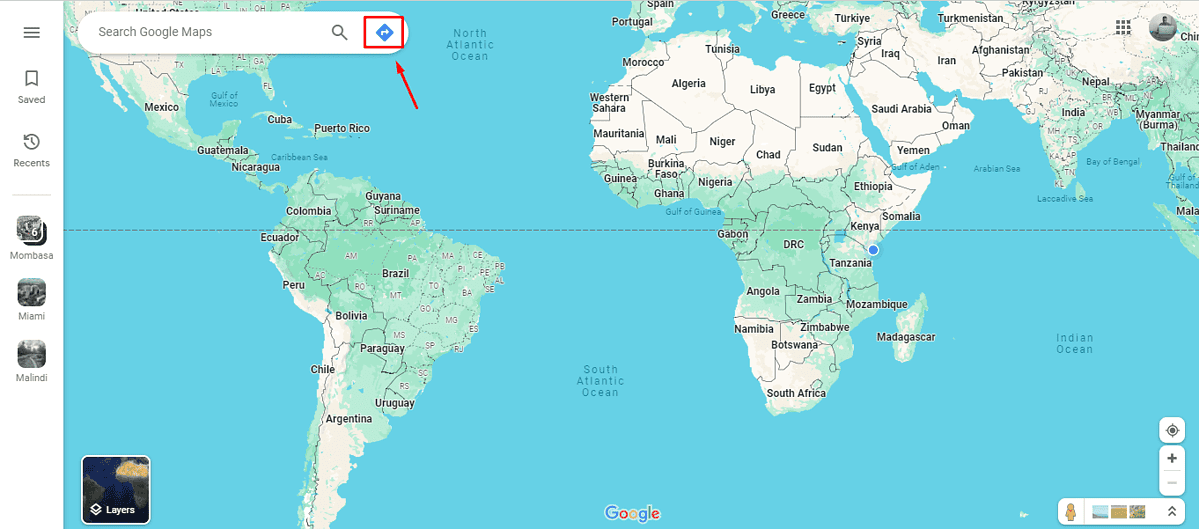
- 출발지와 목적지를 추가하여 경로를 선택하세요. 경로에 정확한 마일이 표시됩니다. 녹음하세요.
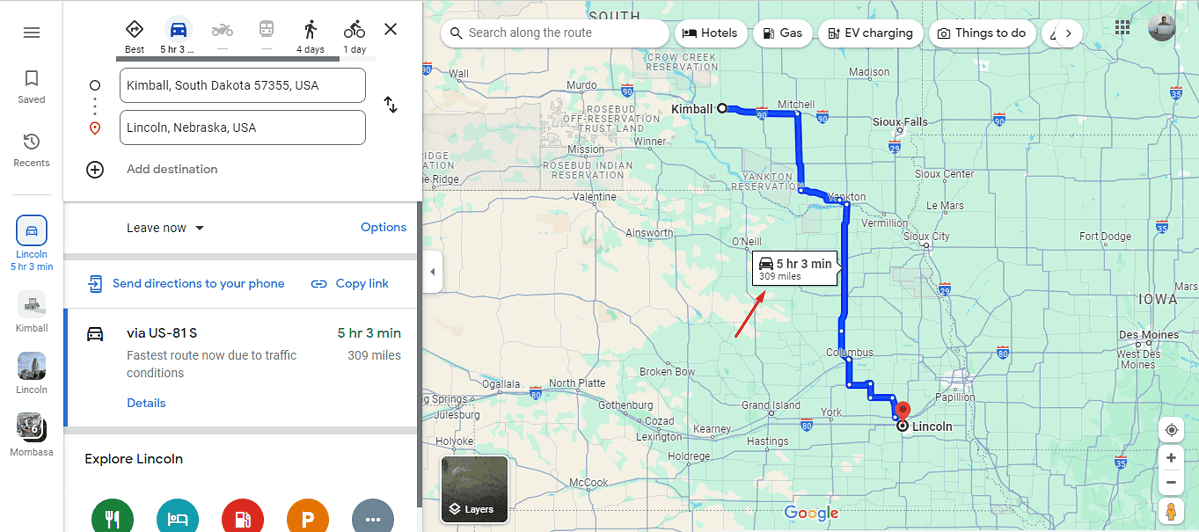
정확한 마일리지 계산을 얻으려면 모든 여행을 표시하십시오.
3. 마일리지 추적기 앱을 사용하세요
Google 지도와 전용 마일리지 추적기 앱을 사용하면 비즈니스, 세금 공제 또는 개인 용도로 마일리지 기록을 크게 간소화할 수 있습니다. 다음과 같은 앱 마일IQ 및 여행 기록 GPS 기술을 사용하여 이동 거리를 자동으로 기록하도록 설계되었습니다.
Google 지도에는 전용 마일리지 로그가 없지만 로터리 방식으로 마일리지를 추적하는 데 계속 사용할 수 있습니다. 업무용, 개인용, 세금용 등 마일리지 기록을 간편하게 관리할 수 있습니다. 당신은 또한 수 주별 마일리지 계산.







